Olá leitores, neste artigo discutiremos o problema enfrentado pelo navegador Safari ao lidar com o reCAPTCHA.
Atualizado em July 2024: Pare de receber mensagens de erro e desacelerar o seu sistema com nossa ferramenta de otimização. Adquira agora em este link
- Baixe e instale a ferramenta de reparo aqui.
- Deixe-a escanear o seu computador.
- A ferramenta então reparará o seu computador.
Possíveis razões para o reCAPTCHA não funcionar no Safari
1. Versão desatualizada do Safari: Verifique se você está usando a versão mais recente do Safari em seu dispositivo MacOS.
2. Incompatibilidade com o navegador: Experimente usar outros navegadores, como Google Chrome, Chromium Edge ou Mozilla Firefox, para ver se o reCAPTCHA funciona neles.
3. Conexão de internet lenta ou instável: Certifique-se de ter uma conexão de internet estável e rápida ao carregar a página com o reCAPTCHA.
4. Problemas de cache ou cookies: Limpe o cache e os cookies do seu navegador Safari para corrigir possíveis conflitos.
5. VPN ou proxy ativado: Desative temporariamente qualquer serviço de VPN ou proxy, pois eles podem interferir na funcionalidade do reCAPTCHA.
6. Problemas com o sistema operacional: Verifique se você está usando a versão mais recente do MacOS em seu Mac ou a versão mais recente do iOS em seu iPhone ou iPad.
7. Malware ou software indesejado: Execute uma varredura em seu dispositivo em busca de malware e remova qualquer software indesejado que possa estar interferindo no funcionamento do reCAPTCHA.
8. Problemas com o servidor do reCAPTCHA: Em alguns casos, o reCAPTCHA pode estar temporariamente indisponível ou enfrentando problemas técnicos. Nesses casos, aguarde um pouco e tente novamente mais tarde.
Se nenhuma dessas soluções resolver o problema do reCAPTCHA, recomendamos entrar em contato com o suporte técnico ou o administrador do site para obter assistência adicional.
Soluções práticas para o reCAPTCHA não funcionar no Safari
- Verifique se o Safari está atualizado: Certifique-se de que está utilizando a versão mais recente do Safari, pois atualizações podem corrigir problemas de compatibilidade com o reCAPTCHA.
- Limpe o cache e os cookies do navegador: cache e cookies antigos podem interferir no funcionamento do reCAPTCHA. Limpe esses dados no Safari para resolver o problema.
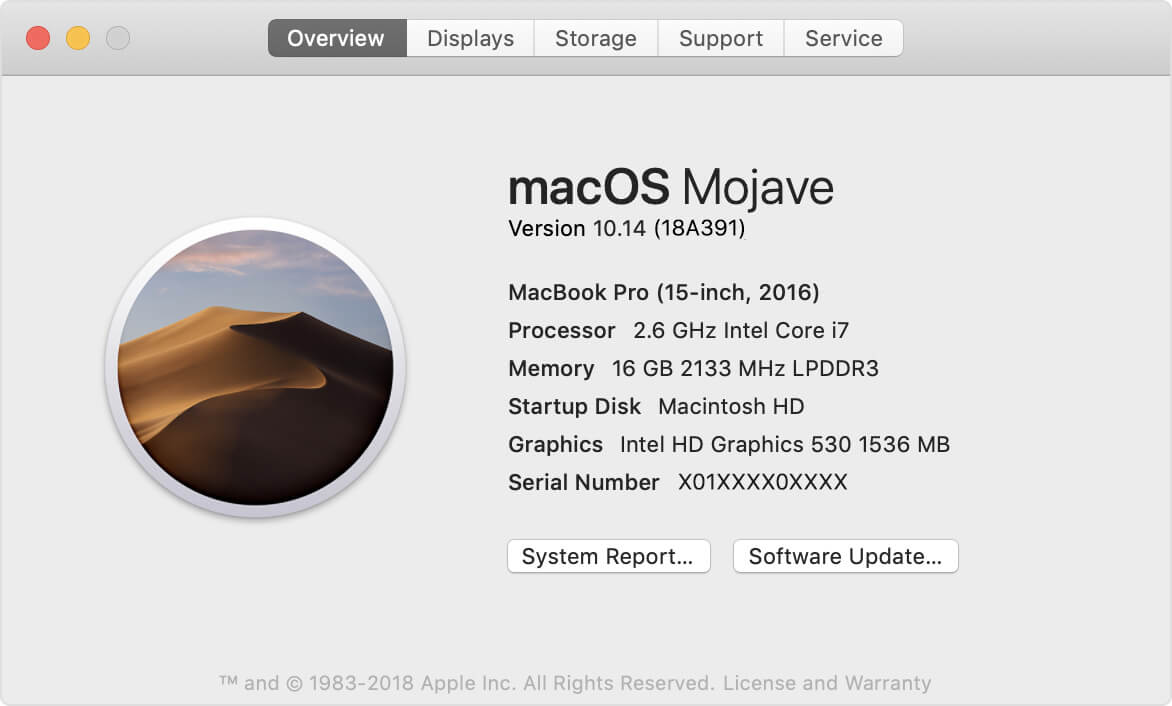
- Desative as extensões do Safari: Alguns complementos ou extensões instaladas no Safari podem interferir no reCAPTCHA. Desative-os temporariamente e verifique se o reCAPTCHA funciona corretamente.
- Tente usar outro navegador: Se o reCAPTCHA não estiver funcionando no Safari, experimente utilizar outro navegador, como o Chrome ou o Firefox, para acessar a página com o reCAPTCHA.
- Verifique as configurações de segurança do Safari: configurações de segurança rigorosas podem bloquear o reCAPTCHA. Verifique as opções de segurança e privacidade do Safari e ajuste-as se necessário.
- Contate o suporte do Safari: Se todas as soluções anteriores falharem, entre em contato com o suporte do Safari para obter assistência específica para o seu problema com o reCAPTCHA.
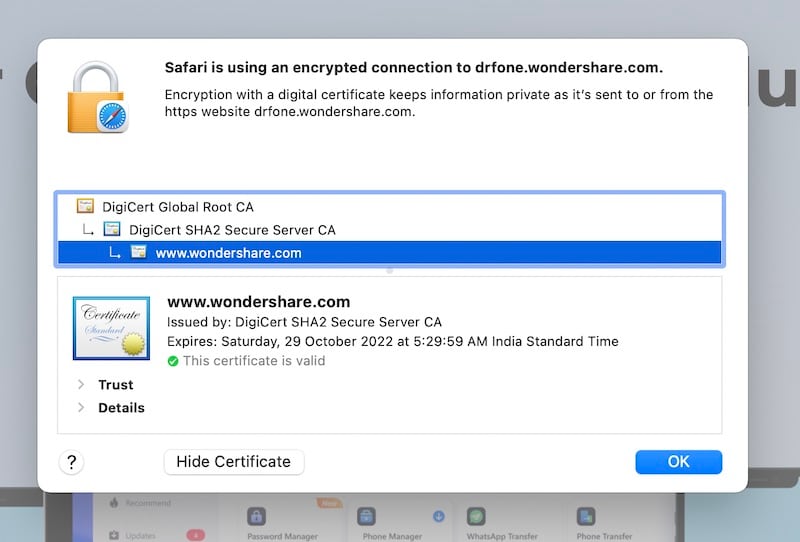
Problemas com extensões problemáticas do navegador
Se você estiver enfrentando problemas com o Safari no MacOS e o reCAPTCHA não está funcionando corretamente, pode ser devido a extensões problemáticas do navegador.
Aqui estão algumas etapas que você pode seguir para resolver esse problema:
1. Certifique-se de que você está usando a versão mais recente do Safari. Verifique se há atualizações disponíveis no menu Software Update no seu MacBook Pro.
2. Desative todas as extensões do navegador, pois elas podem estar interferindo no funcionamento do reCAPTCHA. Para fazer isso, vá para o menu do aplicativo do Safari, clique em Preferences e, em seguida, vá para a guia Extensions. Desmarque todas as caixas para desativar as extensões.
3. Limpe o cache do navegador. Isso pode ajudar a resolver problemas de carregamento de páginas e erros de captcha. Vá para o menu Safari e clique em Clear History and Website Data. Selecione All history e clique em Clear History.
4. Reinicie o seu Mac. Às vezes, reiniciar o computador pode resolver problemas de navegador.
Após seguir essas etapas, teste o reCAPTCHA em diferentes páginas da web para verificar se o problema foi resolvido. Se o problema persistir, você pode considerar reinstalar o Safari ou usar outros navegadores, como o Google Chrome, Mozilla Firefox ou o Chromium Edge.
python
from selenium import webdriver
from selenium.webdriver.common.by import By
from selenium.webdriver.support.ui import WebDriverWait
from selenium.webdriver.support import expected_conditions as EC
# Configurando o driver do Safari
safari_options = webdriver.SafariOptions()
safari_options.add_argument('--disable-web-security')
safari_options.add_argument('--no-sandbox')
# Inicializando o driver do Safari
driver = webdriver.Safari(options=safari_options)
# Navegando para o site com o recaptcha
driver.get('https://www.exemplo.com')
# Aguardando a página carregar completamente
wait = WebDriverWait(driver, 10)
wait.until(EC.presence_of_element_located((By.TAG_NAME, 'body')))
# Manipulando o iframe do recaptcha
driver.switch_to.frame(driver.find_element_by_xpath(//iframe[@title='recaptcha challenge']))
# Realizando ações para resolver o recaptcha manualmente
# (Essas ações variam dependendo do tipo de recaptcha utilizado)
# Voltando para o contexto padrão
driver.switch_to.default_content()
# Continuando com a interação no site após resolver o recaptcha
# (Insira aqui o código para realizar as ações desejadas)
# Fechando o driver do Safari após concluir as ações
driver.quit()
Lembre-se de que este é apenas um exemplo básico para lidar com o problema específico de recaptcha não funcionando no Safari. Dependendo do tipo de recaptcha e da complexidade do site, pode ser necessário ajustar o código para atender às suas necessidades específicas.
Atualize seu navegador
1. Limpe o cache do navegador pressionando Command + Option + E no MacOS Safari ou Ctrl + Shift + Delete no PC.
2. Verifique se o seu navegador está atualizado. Vá para o menu Safari ou Opções e selecione Atualizar.
3. Reinicie o navegador e tente novamente.
4. Se o problema persistir, tente usar outro navegador, como o Google Chrome ou o Mozilla Firefox.
5. Verifique se a sua conexão com a internet está estável e se você não está usando uma VPN ou proxy.
6. Se nenhuma das soluções acima funcionar, entre em contato com o suporte técnico do Safari ou do reCAPTCHA para obter assistência adicional.
Esperamos que essas etapas ajudem a resolver o problema de passar pelo reCAPTCHA no Safari. Cheers!
Ele também pode lidar com registros danificados, arquivos ausentes e lixo excessivo, garantindo que o Safari e outros programas funcionem sem problemas. No entanto, se o problema estiver relacionado a uma incompatibilidade de DLLs, drivers ou bugs do Windows, Fortect pode ajudar a solucioná-lo.
Limpe o cache e reinicie o Safari
- Limpe o cache do seu navegador Safari
- Reinicie o Safari
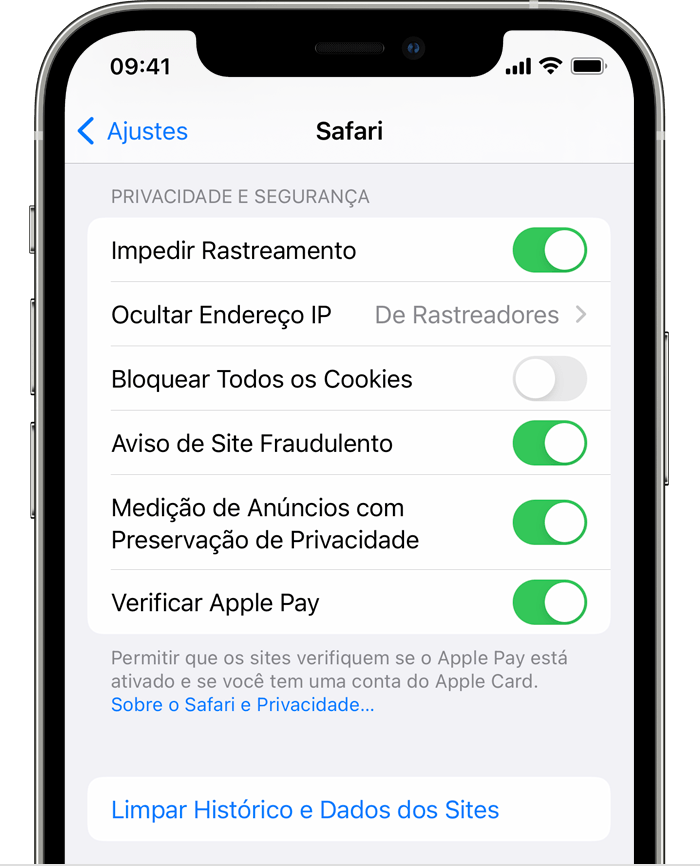
Verifique se há vírus e malware no seu dispositivo
Se o Safari não estiver passando pelo reCAPTCHA, é importante verificar se o seu dispositivo está infectado com vírus ou malware. Essas ameaças podem interferir no funcionamento do navegador e causar erros no reCAPTCHA.
Para verificar se há vírus ou malware, siga estas etapas:
1. Faça uma verificação completa do seu dispositivo usando um software antivírus confiável.
2. Certifique-se de que o seu sistema operacional esteja atualizado. No caso de Mac, verifique se há atualizações do macOS Safari.
3. Reinicie o seu roteador para redefinir o seu IP.
4. Verifique se a sua conexão com a internet está estável.
5. Limpe o cache e os cookies do seu navegador.
6. Certifique-se de que o JavaScript esteja ativado nas configurações do seu navegador.
Se o problema persistir, entre em contato com o suporte técnico do Safari ou tente usar outro navegador para acessar a página com reCAPTCHA.
Esperamos que essas dicas ajudem a resolver o problema.
Desative serviços de proxy ou VPN
Se você estiver enfrentando problemas com o reCAPTCHA no Safari, pode ser devido ao uso de serviços de proxy ou VPN. Estes serviços podem interferir no processo de verificação humana do reCAPTCHA, resultando em mensagens de erro ou uma roda giratória interminável.
Para resolver esse problema, desative temporariamente seus serviços de proxy ou VPN. Siga essas etapas:
1. Abra o Safari no seu PC ou MacBook Pro.
2. Clique no menu Safari na barra de menu superior.
3. Selecione Preferências no menu suspenso.
4. Vá para a guia Avançado.
5. Desmarque a opção Ativar proxy ou Usar um servidor proxy se estiver marcada.
6. Reinicie o Safari e tente acessar a página da web com o reCAPTCHA novamente.
Se o problema persistir, tente limpar o cache e os cookies do seu navegador. Em casos mais graves, considere reinstalar o Safari ou atualizar para a versão mais recente do macOS.
Esperamos que estas instruções ajudem a resolver o problema de não passar pelo reCAPTCHA no Safari. Se você ainda estiver enfrentando problemas, recomendamos entrar em contato com o suporte do Safari ou procurar ajuda em fóruns de suporte da Apple. Boa sorte!
Verifique e atualize seu endereço de IP
1. Abra o Safari em seu dispositivo.
2. Navegue até uma página da web que não esteja exibindo corretamente o reCAPTCHA.
3. Verifique se o endereço de IP exibido na página corresponde ao seu endereço de IP atual.
4. Se o endereço de IP estiver desatualizado, você precisará atualizá-lo.
5. Para fazer isso, reinicie seu modem ou roteador e aguarde alguns minutos antes de tentar novamente.
6. Depois de atualizar seu endereço de IP, volte para a página da web com o reCAPTCHA e tente novamente.
Se ainda estiver enfrentando problemas, tente limpar o cache e os cookies do Safari. Isso pode resolver problemas de carregamento de páginas e evitar erros de reCAPTCHA.
Esperamos que essas dicas ajudem você a resolver problemas de reCAPTCHA no Safari. Boa sorte!
Resolva problemas de rede e conexão
Se você está tendo problemas para passar pelo reCAPTCHA no Safari, siga estas etapas para solucionar o problema:
1. Verifique sua conexão com a internet e certifique-se de que está estável.
2. Limpe o cache e os cookies do seu navegador Safari.
3. Desative qualquer extensão ou plug-in que possa estar interferindo.
4. Certifique-se de que seu software Safari esteja atualizado.
5. Reinicie seu dispositivo (computador, iPhone ou iPad).
6. Se ainda estiver enfrentando problemas, tente usar um navegador diferente, como o Google Chrome.
Se nenhuma dessas etapas resolver o problema, entre em contato com o suporte técnico do Safari ou do reCAPTCHA para obter assistência adicional.
Esperamos que essas dicas sejam úteis para resolver o problema de conexão e permitir que você passe pelo reCAPTCHA sem problemas. Boa sorte!
Recomendo tentar usar um navegador diferente, pois o Recaptcha pode não funcionar corretamente no Safari. Faça o download desta ferramenta para executar uma varredura


